將 WAV 檔案轉換為 MP3,Mac 用戶通常有多種方法可以做到這一點,例如使用 iTunes、線上音訊轉換器和第三方 WAV MP3 適用於 Mac 的轉換器。但 Mac 用戶應該預料到 WAV 到 WAV 的轉換過程會造成品質損失。 MP3 因為WAV基本上是無損的。但是,這有時取決於您使用的工具,因為某些工具可以以最小的品質損失轉換音訊。
在本文中,我們將為您提供一些方法來 將 WAV 轉換為 MP3 在Mac上. 首先,我們將為您提供我們最推薦的音頻轉換器軟件, DumpMedia 視頻轉換器,在下一節。
內容指南第 1 部分:將 WAV 轉換為最佳音訊轉換器 MP3 在Mac上第 2 部分. 將 WAV 轉換為的其他四種工具 MP3 在Mac上部分3。 結論

DumpMedia 視頻轉換 是功能強大且高速的多合一音頻和視頻轉換器,下載器,編輯器和播放器。 享受界面友好的便利,該界面配備了許多功能,可以滿足您所有的視頻需求。 它支持以下音頻格式:
AAC,AC3,AIFF,AMR,AU,FLAC,M4A,MKA,MP2, MP3,OGG,WAV,WMA
該軟體還支援多種視訊格式,包括 MPEG、3GP、FLV、MKV、AVI、WMV、MOV、MP4 以及其他常規視訊格式。將您的 WAV 檔案轉換為 MP3,首先下載軟體並按照以下步驟操作。
步驟二 啟動 DumpMedia 視頻轉換器。
對於 Win陶氏用戶:
步驟1a。 前往 搜尋 圖標旁邊的圖標(放大鏡) Win電腦工作列中的 dows 圖示。
步驟1b。 類型 DumpMedia 在文本字段上。
步驟1c。 點擊 DumpMedia 搜索結果中的視頻轉換器。
對於macOS用戶:
步驟1a。 點擊 快速啟動 您計算機中的圖標 碼頭。 啟動板圖標是一個灰色圓圈,中間有一個較深的灰色火箭。
步驟1b。 類型 DumpMedia 搜尋 最頂部的欄
步驟1c。 命中的 退貨說明 按鈕,以啟動應用程序。
步驟二 在操作欄點擊 添加文件 位於界面左上角的按鈕可以導入WAV文件,也可以將它們直接拖放到主界面中。
步驟二 尋找 將所有任務轉換為 界面右上角的文本。 選擇 MP3 格式。
步驟二 在界面底部,點擊 瀏覽 按鈕,然後將計算機瀏覽到轉換後的文件的所需目標文件夾。
步驟二 在操作欄點擊 轉 按鈕開始音頻文件的轉換。
步驟二 等待轉換完成。
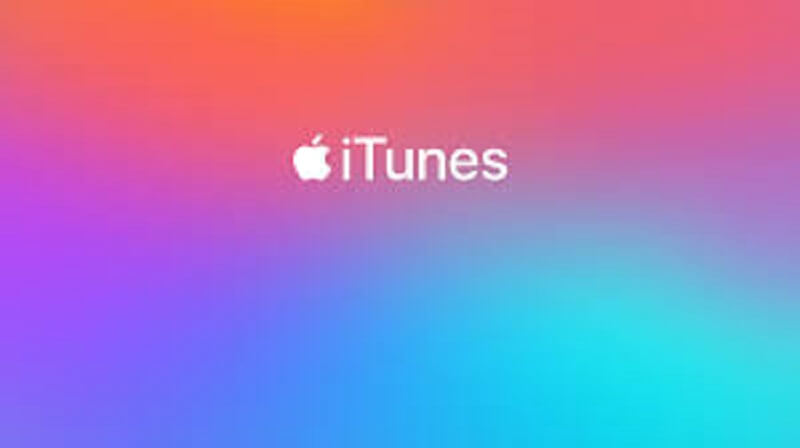
使用 iTunes 是將 WAV 檔案轉換為最簡單直接的方法 MP3。您可能已經知道,iTunes 是一個音訊播放器,但它也可以用作音訊檔案的轉換器。幸運的是,該工具同時支持 MP3 和 WAV 檔案。 iTunes 可以被認為是將 WAV 檔案轉換為最合適的轉換器 MP3 因為它是免費的並且已經預先安裝在 macOS 中。透過選擇 iTunes 將 WAV 檔案轉換為 MP3 在Mac上。
由於某種原因,Apple 將 iTunes 的編碼器設定隱藏在 iTunes 內部相當深的一層中,使其不易找到。但是一旦你找到它,WAV 到的轉換過程 MP3 很容易做到。請按照以下指南了解如何將 WAV 檔案轉換為 MP3 在 Mac 中使用 iTunes。
步驟二 啟動iTunes。 每個Mac均已預裝有該程序。 但是,如果您不小心刪除了它,Apple允許您從他們的網站免費下載。
步驟二 使用以下步驟更改iTunes編碼的設置:
步驟2a。 點擊 iTunes 然後懸停 偏好 從下拉列表中選擇。
步驟2b。 選擇 導入設置.
步驟2c。 點擊 Mp3 編碼器.
步驟2d。 點擊 OK 按鈕。
步驟二 通過將您想要轉換的文件拖放到iTunes界面來導入它們。
步驟二 通過單擊您要轉換的文件來選擇它們。 您也可以按住 轉移 選擇文件時使用鍵盤按鈕。
步驟二 點擊 進階功能 選項。
步驟二 選擇 建立Mp3版本.
步驟二 等待轉換完成。
由於多種原因,All2Mp3 成為出色的轉換實用程式之一:
言歸正傳,以下是如何將 WAV 檔案轉換為 MP3 使用 All2Mp3。
步驟二 免費下載 所有2Mp3.
步驟二 啟動該計劃。
步驟二 將您想要轉換的WAV文件拖到應用界面中。 該軟件一次可以處理多個文件,因此您可以導入任意數量的文件。
步驟二 使用滑塊將音頻輸出的質量設置為您喜歡的水平。
步驟二 點擊 轉 按鈕。
步驟二 等待轉換完成。
Alm2Mp3 運行速度非常快,並且會保存輸出 MP3 預設情況下,您應該在輸入 WAV 文件的位置中查找轉換後的文件,除非您在轉換前指定了輸出路徑。此外,All2Mp3 僅適用於 Mac 電腦。
這是一個免費軟體 Window 和 macOS。它可以幫助您免費將音訊檔案轉換為 AIFF、OGG、FLAC、AAC、WAV、 MP3、WMA 等。 MediaHuman音訊轉換器具有簡單的介面,並具有以下功能:
將 WAV 檔案轉換為 MP3,請按照以下步驟操作。
步驟二 將您的WAV文件添加到應用程序。
步驟1a。 啟動MediaHuman音頻轉換器。
步驟1b。 點擊 新增 界面左上角的按鈕。
步驟1c。 瀏覽您的WAV文件並選擇它。
步驟二 點擊 MP3 格式。
步驟2a。 單擊第四個下拉按鈕。
步驟2b。 選擇 MP3.
步驟二 選擇輸出的設定 MP3。從這裡,您可以指定編解碼器設置,例如取樣率、位元率和通道。您可以建立自己的設定或從預先定義的設定中進行選擇。若要建立您自己的設置,請按照以下步驟操作。
步驟 3a。點擊旁邊的另一個下拉按鈕 MP3 主選單列下方的下拉式選單。
步驟3b。 點擊 客製化.
步驟3c。 分別指定所需的設置。
步驟二 通過單擊iTunes工具欄上最右邊的按鈕開始轉換過程。 轉換將使用您所有處理器的能力,您可以從應用程序的能力中加以限制 偏好.
步驟二 等待轉換完成。
步驟二 完成所有轉換後,您可以通過單擊 定位 圖示位於 iTunes 清單中已轉換檔案的右側。這將打開您的文件位置 MP3 文件。這 定位 圖標看起來像一個放大鏡。
Online-Audio-Converter.com 是一個線上音訊轉換器,您可以使用它免費轉換您的檔案。它支援所有音訊格式並快速處理檔案轉換。此外,您不需要執行任何安裝程序。該工具適用於 300 多種音訊和視訊檔案格式,例如 M4R(用於 iPhone 鈴聲)、MP2、AME、OGG、FLAC、MA、WAV 和 MP3。將您的 WAV 檔案轉換為 MP3 使用 Online-Audio-Converter.com,請依照下列步驟操作。
步驟1.前往 Online-Audio-Converter.com的網站.
步驟2。 點擊 打開文件 按鈕,然後從計算機添加您的WAV文件。 您還可以從Google雲端硬盤,Dropbox或通過URL導入文件。
步驟3.等待工具完成文件上傳。
步驟 4. 選擇 mp3。
步驟 5. 調整輸出 MP3的品質來自於 品質 滑塊。
步驟6。 點擊 高級設置 按鈕調整 比特率, 採樣率, 通道數,並添加音頻效果。
步驟7。 點擊 編輯曲目信息 按鈕,如果您想設置 稱謂, 藝術家列表, 專輯, 每年和 流派 輸出的詳細信息 MP3 文件。
步驟8。 點擊 轉 按鈕。
步驟9.等待轉換完成。
步驟10.轉換完成後,點擊 免費下載 關聯。您也可以儲存輸出 MP3 給你 谷歌驅動器 or Dropbox的.
步驟11.等待下載完成。
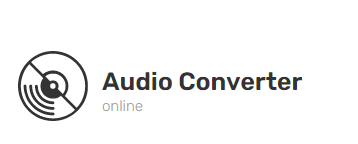
在本文中,我們為您提供了最大的幫助 推薦的視訊轉換器軟體,可用於將 WAV 轉換為 MP3 - DumpMedia 視訊轉換器。然後我們列出了其他四個工具來說明如何執行此操作,以及如何將 WAV 轉換為 MP3 使用每個工具:
選擇適合您需求的工具,即可開始在設備上欣賞音樂。
